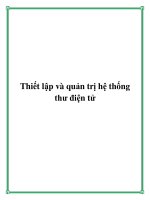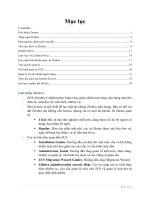hướng dẫn quản trị hệ thống thư viện koha
Bạn đang xem bản rút gọn của tài liệu. Xem và tải ngay bản đầy đủ của tài liệu tại đây (1.46 MB, 32 trang )
CÔNG TY CP TƢ VẤN VÀ TÍCH HỢP CÔNG NGHỆ D&L
Địa chỉ: 199E Đại La, Đồng Tâm, Hai Bà Trưng, Hà Nội
Điện thoại: 04.66552836 - Fax: 04.37678812
Email:
HƢỚNG DẪN QUẢN TRỊ HỆ THỐNG
THƢ VIỆN KOHA
1
CÔNG TY CP TƢ VẤN VÀ TÍCH HỢP CÔNG NGHỆ D&L
Địa chỉ: 199E Đại La, Đồng Tâm, Hai Bà Trưng, Hà Nội
Điện thoại: 04.66552836 - Fax: 04.37678812
Email:
MỤC LỤC
I.
TẠO MỚI, CHỈNH SỬA HOẶC XÓA CÁC THƢ VIỆN TRONG
HỆ THỐNG…………………………………………………………………. 4
1.
Thêm một thƣ viện mới vào trong hệ thống liên thƣ viện ..................................................... 4
2.
Chỉnh sửa thông tin hoặc xóa một thƣ viện trong hệ thống:................................................ 5
II. TẠO MỚI, CHỈNH SỬA HOẶC XÓA CÁC KIỂU TÀI LIỆU TRONG HỆ THỐNG ......... 6
1.
Tạo mới một kiểu tài liệu trong hệ thống................................................................................ 6
2.
Chỉnh sửa hoặc xóa các kiểu tài liệu trong hệ thống.............................................................. 7
III.
TẠO MỚI, CHỈNH SỬA HOẶC XÓA CÁC GIÁ TRỊ NHẤT QUÁN. .............................. 8
1.
Tạo mới một biến nhất quán .................................................................................................... 8
2.
Tạo giá trị nhất quán mới cho một biến nhất quán. ............................................................ 10
3.
Chỉnh sửa hoặc xóa các giá trị nhất quán trong một biến nhất quán. ............................... 11
IV.
TẠO MỚI, CHỈNH SỬA VÀ XÓA CÁC KIỂU BẠN ĐỌC. .............................................. 12
1.
Tạo mới một kiểu bạn đọc ...................................................................................................... 12
2.
Chỉnh sửa hoặc xóa một kiểu bạn đọc................................................................................... 13
V.
THIẾT LẬP CHÍNH SÁCH LƢU THÔNG CHO THƢ VIỆN. ............................................. 14
1.
Thiết lập chính sách lƣu thông............................................................................................... 15
2.
Chỉnh sửa hoặc xóa chính sách lƣu thông ............................................................................ 16
3.
Sao chép chính sách lƣu thông giữa các thƣ viện ................................................................. 16
4.
Thiết lập chính sách chung cho các thƣ viện ........................................................................ 16
VI.
THIẾT LẬP CHÍNH SÁCH VẬN CHUYỂN TÀI LIỆU GIỮA CÁC THƢ VIỆN ......... 17
VII.
THIẾT LẬP MA TRẬN GIÁ VẬN CHUYỂN TÀI LIỆU GIỮA CÁC THƢ VIỆN ....... 17
VIII. THIẾT LẬP ĐỊA CHỈ BẠN ĐỌC ......................................................................................... 18
1.
Thiết lập địa chỉ thành phố trong biểu ghi bạn đọc ............................................................. 18
2.
Thiết lập địa chỉ đƣờng phố hoặc khoa lớp trong biểu ghi bạn đọc ................................... 20
IX.
TẠO KHUNG MẪU BIÊN MỤC .......................................................................................... 21
1.
Tạo khung mẫu biên mục mới ............................................................................................... 22
2.
Chỉnh sửa hoặc xóa khung mẫu biên mục ............................................................................ 22
3.
Chỉnh sửa các trƣờng MARC trong khung mẫu biên mục ................................................. 23
X.
TẠO ĐƠN VỊ TIỀN TỆ SỬ DỤNG TRONG HỆ THỐNG .................................................... 25
1.
Tạo đơn vị tiền tệ chính của hệ thống ................................................................................... 26
2.
Tạo đơn vị tiền tệ phụ cho hệ thống. ..................................................................................... 26
2
CÔNG TY CP TƢ VẤN VÀ TÍCH HỢP CÔNG NGHỆ D&L
Địa chỉ: 199E Đại La, Đồng Tâm, Hai Bà Trưng, Hà Nội
Điện thoại: 04.66552836 - Fax: 04.37678812
Email:
XI.
CẤU HÌNH MÁY CHỦ Z39.50 ............................................................................................. 27
XII.
TẠO VÀ CHỈNH SỬA CÁC THÔNG BÁO VÀ PHIẾU LƢU THÔNG CHO THƢ VIỆN
28
1.
Tạo thông báo mới cho thƣ viện ............................................................................................ 29
2.
Chỉnh sửa thông báo hiện có trong hệ thống ........................................................................ 30
XIII. CẤU HÌNH TỰ ĐỘNG GỬI THÔNG BÁO TỚI BẠN ĐỌC KHI CÓ TÀI LIỆU QUÁ
HẠN 30
XIV. THIẾT LẬP NGÀY NGHỈ CHO THƢ VIỆN...................................................................... 31
3
CÔNG TY CP TƢ VẤN VÀ TÍCH HỢP CÔNG NGHỆ D&L
Địa chỉ: 199E Đại La, Đồng Tâm, Hai Bà Trưng, Hà Nội
Điện thoại: 04.66552836 - Fax: 04.37678812
Email:
I.
TẠO MỚI, CHỈNH SỬA HOẶC XÓA CÁC THƢ VIỆN TRONG HỆ THỐNG.
Để tạo mới, chỉnh sửa hoặc xóa các thư viện trong hệ thống liên thư viện của bạn, bạn truy
cập Home > Administrator > Libraries and groups
1. Thêm một thƣ viện mới vào trong hệ thống liên thƣ viện
Để tạo mới một thư viện, bạn thực hiện các bước sau đây:
Kích vào New Library
Nhập mã thư viện (Library code): Mã thư viện không nên để trống và có tối đa 10 ký tự. Mã
này được sử dụng như một định danh duy nhất trong cơ sở dữ liệu, bạn không thể thay đổi
được mã này.
Nhập tên thư viện (Name): Tên thư viện sẽ hiển thị trên giao diện OPAC và intranet, tên này
phải có nghĩa với các bạn đọc
Khai báo thông tin địa chỉ của thư viện, các thông tin liên hệ của thư viện.
Khai báo địa chỉ IP của thư viện (bước này là yêu cầu bắt buộc đối với trường hợp hệ thống
liên thư viện của bạn giới hạn địa chỉ IP truy cập vào giao diện Intranet)
4
CÔNG TY CP TƢ VẤN VÀ TÍCH HỢP CÔNG NGHỆ D&L
Địa chỉ: 199E Đại La, Đồng Tâm, Hai Bà Trưng, Hà Nội
Điện thoại: 04.66552836 - Fax: 04.37678812
Email:
Phần khai báo địa chỉ, thông tin liên hệ của thư viện
Chọn Submit để tạo mới một thư viện hoặc chọn Cancel để hủy bỏ việc tạo mới một thư viện
trong hệ thống.
2. Chỉnh sửa thông tin hoặc xóa một thƣ viện trong hệ thống:
Để chỉnh sửa hoặc xóa một thư viện trong hệ thống, bạn thực hiện các bước sau đây:
Để chỉnh sửa thông tin của một thư viện, bạn chọn Edit. Khi đó giao diện chỉnh sửa thông tin
thư viện xuất hiện.
Thay đổi thông tin bạn cần chỉnh sửa, chọn Submit để lưu lại thông tin thay đổi.
5
CÔNG TY CP TƢ VẤN VÀ TÍCH HỢP CÔNG NGHỆ D&L
Địa chỉ: 199E Đại La, Đồng Tâm, Hai Bà Trưng, Hà Nội
Điện thoại: 04.66552836 - Fax: 04.37678812
Email:
Chọn Delete để xóa một thư viện trong hệ thống liên thư viện của bạn.
Chú ý: Bạn chỉ có thể xóa được một thư viện sau khi bạn xóa toàn bộ tài liệu và bạn đọc mà thư viện
đó quản lý.
II.
TẠO MỚI, CHỈNH SỬA HOẶC XÓA CÁC KIỂU TÀI LIỆU TRONG HỆ THỐNG
Để tạo mới, chỉnh sửa hoặc xoá các kiểu tài liệu có trong hệ thống, bạn truy cập Home >
Administrator > Item types
1. Tạo mới một kiểu tài liệu trong hệ thống.
Để tạo kiểu tài liệu mới trong hệ thống bạn thực hiện các bước sau đây:
Chọn New item type
Giao diện tạo mới kiểu tài liệu được hiển thị như sau:
6
CÔNG TY CP TƢ VẤN VÀ TÍCH HỢP CÔNG NGHỆ D&L
Địa chỉ: 199E Đại La, Đồng Tâm, Hai Bà Trưng, Hà Nội
Điện thoại: 04.66552836 - Fax: 04.37678812
Email:
Nhập kiểu tài liệu (Item type): Đây là mã kiểu tài liệu trong hệ thống của bạn và bạn không
thể thay đổi được mã này
Khai báo các thông tin khác có kiểu tài liệu mới.
Chọn Save changes để tạo kiểu tài liệu mới hoặc chọn Cancel để hủy bỏ việc tạo kiểu tài liệu
mới
2. Chỉnh sửa hoặc xóa các kiểu tài liệu trong hệ thống.
Để chỉnh sửa hoặc xóa các dạng tài liệu trong hệ thống, bạn thực hiện các bước sau đây:
Để chỉnh sửa thông tin của một kiểu tài liệu, bạn chọn Edit. Khi đó giao diện chỉnh sửa thông
tin kiểu tài liệu xuất hiện.
Thay đổi thông tin bạn cần chỉnh sửa, chọn Save changes để lưu lại thông tin thay đổi.
7
CÔNG TY CP TƢ VẤN VÀ TÍCH HỢP CÔNG NGHỆ D&L
Địa chỉ: 199E Đại La, Đồng Tâm, Hai Bà Trưng, Hà Nội
Điện thoại: 04.66552836 - Fax: 04.37678812
Email:
Chọn Delete để xóa một kiểu tài liệu trong hệ thống của bạn.
Chú ý: Bạn chỉ có thể xóa được một kiểu thư viện trong hệ thống sau khi bạn xóa toàn bộ tài liệu
thuộc về kiểu tài liệu đó.
III.
TẠO MỚI, CHỈNH SỬA HOẶC XÓA CÁC GIÁ TRỊ NHẤT QUÁN.
Để tạo mới, chỉnh sửa hoặc xoá các giá trị nhất quán có trong hệ thống, bạn truy cập Home >
Administrator > Authorized values.
1. Tạo mới một biến nhất quán
Để tạo mới một biến nhất quán bạn thực hiện các bước sau đây:
8
CÔNG TY CP TƢ VẤN VÀ TÍCH HỢP CÔNG NGHỆ D&L
Địa chỉ: 199E Đại La, Đồng Tâm, Hai Bà Trưng, Hà Nội
Điện thoại: 04.66552836 - Fax: 04.37678812
Email:
Chọn New category
Giao diện hiển thị như sau:
Khai báo tên biến nhất quán (Category)
Khai báo giá trị nhất quán và phần mô tả cho giá trị nhất quán đó
Lựa chọn thư viện sử dụng biến nhất quán và hình ảnh đại diện
Chọn Save để tạo mới một biến nhất quán hoặc Cancel để hủy bỏ việc tạo biến nhất quán
mới.
Chú ý: Khi tiến hành cài đặt phần mềm koha, bạn có thể mặc định tạo ra các biến nhất quán có sẵn
hoặc bạn có thể tự tạo các biến nhất quán cơ bản sau đây:
+) Asort1: Sử dụng cho việc thống kê phân hệ bổ sung
+) Asort2: Sử dụng cho việc thống kê phân hệ bổ sung
+) BOR_NOTES: Giá trị cho việc tùy chỉnh các tin nhắn bạn đọc xuất hiện trên giao diện
intranet hoặc opac
+) Bsort1: Các giá trị được điền vào trường sort 1 của biểu ghi bạn đọc
+) Bsort2: Các giá trị được điền vào trường sort 2 của biểu ghi bạn đọc
+) CART: Vị trí kệ sách
+) CCODE: Mã bộ sưu tập (xuất hiện khi biên mục hoặc làm việc với tài liệu)
+) DAMAGED: Mô tả tình trạng hư hỏng của tài liệu (xuất hiện khi biên mục hoặc làm việc
với tài liệu)
+) LOC: Kho tài liệu (xuất hiện khi chỉnh sửa hoặc thêm mới tài liệu)
+) LOST: Mô tả cho các tài liệu bị mất (xuất hiện khi chỉnh sửa hoặc thêm mới tài liệu)
+) NOT_LOAN: Mô tả lý do tài liệu không cho bạn đọc mượn
9
CÔNG TY CP TƢ VẤN VÀ TÍCH HỢP CÔNG NGHỆ D&L
Địa chỉ: 199E Đại La, Đồng Tâm, Hai Bà Trưng, Hà Nội
Điện thoại: 04.66552836 - Fax: 04.37678812
Email:
+) WITHDRAWN: Mô tả một tài liệu khi bị loại khỏi quá trình lưu thông (xuất hiện khi
chỉnh sửa hoặc thêm mới tài liệu)
2. Tạo giá trị nhất quán mới cho một biến nhất quán.
Để tạo giá trị nhất quán mới cho một biến nhất quán, bạn thực hiện các bước sau đây:
Lựa chọn biến nhất quán trong mục Show category
Chọn New authorized value for….
10
CÔNG TY CP TƢ VẤN VÀ TÍCH HỢP CÔNG NGHỆ D&L
Địa chỉ: 199E Đại La, Đồng Tâm, Hai Bà Trưng, Hà Nội
Điện thoại: 04.66552836 - Fax: 04.37678812
Email:
Khai báo tên biến nhất quán (Category)
Khai báo giá trị nhất quán và phần mô tả cho giá trị nhất quán đó
Lựa chọn thư viện sử dụng biến nhất quán và hình ảnh đại diện
Chọn Save để tạo mới một biến nhất quán hoặc Cancel để hủy bỏ việc tạo biến nhất quán
mới.
3. Chỉnh sửa hoặc xóa các giá trị nhất quán trong một biến nhất quán.
Để chỉnh sửa hoặc xóa các giá trị nhất quán trong một biến nhất quán, thực hiện các bước sau đây:
Lựa chọn biến nhất quán trong mục Show category
Để chỉnh sửa giá trị nhất quán, chọn Edit. Giao diện chỉnh sửa xuất hiện như sau:
11
CÔNG TY CP TƢ VẤN VÀ TÍCH HỢP CÔNG NGHỆ D&L
Địa chỉ: 199E Đại La, Đồng Tâm, Hai Bà Trưng, Hà Nội
Điện thoại: 04.66552836 - Fax: 04.37678812
Email:
Thay đổi thông tin của giá trị nhất quán
Chọn Save để lưu lại thay đổi của bạn.
Để xóa giá trị nhất quán, chọn Delete.
IV.
TẠO MỚI, CHỈNH SỬA VÀ XÓA CÁC KIỂU BẠN ĐỌC.
Để tạo mới, chỉnh sửa hoặc xoá kiểu bạn đọc có trong hệ thống, bạn truy cập Home >
Administrator > Patron type and categories
1. Tạo mới một kiểu bạn đọc
Để tạo mới một kiểu bạn đọc, bạn thực hiện các bước sau đây:
12
CÔNG TY CP TƢ VẤN VÀ TÍCH HỢP CÔNG NGHỆ D&L
Địa chỉ: 199E Đại La, Đồng Tâm, Hai Bà Trưng, Hà Nội
Điện thoại: 04.66552836 - Fax: 04.37678812
Email:
Chọn New category
Giao diện được hiển thị như sau:
Nhập mã bạn đọc (Category code): Bạn không thể thay đổi mã này sau khi tạo ra.
Nhập mô tả cho mã bạn đọc
Thời gian sử dụng tài khoản thuộc nhóm bạn đọc này.
Khai báo các thông tin khác (giới hạn độ tuổi, phí tạo tài khoản, thư viện ứng dụng …)
Chọn Save để tạo mới một kiểu bạn đọc.
2. Chỉnh sửa hoặc xóa một kiểu bạn đọc
Để chỉnh sửa kiểu bạn đọc, bạn thực hiện các bước sau đây:
Chọn Edit ở phía cuối kiểu bạn đọc cần chỉnh sửa.
13
CÔNG TY CP TƢ VẤN VÀ TÍCH HỢP CÔNG NGHỆ D&L
Địa chỉ: 199E Đại La, Đồng Tâm, Hai Bà Trưng, Hà Nội
Điện thoại: 04.66552836 - Fax: 04.37678812
Email:
Giao diện hiển thị như sau:
Thay đổi thông tin bạn cần chỉnh sửa
Chọn Save để lưu lại thay đổi của bạn.
Để xóa một kiểu bạn đọc, chọn Delete
Chú ý: Bạn chỉ có thể xóa một kiểu bạn đọc sau khi bạn xóa toàn bộ các bạn đọc thuộc kiểu bạn đọc
này.
V.
THIẾT LẬP CHÍNH SÁCH LƢU THÔNG CHO THƢ VIỆN.
14
CÔNG TY CP TƢ VẤN VÀ TÍCH HỢP CÔNG NGHỆ D&L
Địa chỉ: 199E Đại La, Đồng Tâm, Hai Bà Trưng, Hà Nội
Điện thoại: 04.66552836 - Fax: 04.37678812
Email:
Để tạo mới, chỉnh sửa hoặc xoá các chính sách lưu thông trong thư viện, bạn truy cập Home >
Administrator > Circulation and fines rules
1. Thiết lập chính sách lƣu thông
Chính sách lưu thông được áp dụng trên ba tham số: Thư viện, kiểu bạn đọc và kiểu tài liệu.
Tùy theo yêu cầu của thư viện ta sẽ có các cách thiết lập chính sách lưu thông khác nhau. Để thiết lập
một chính sách lưu thông ta thực hiện các bước sau đây:
Lựa chọn thư viện áp dụng chính sách trong phần Select a library
Lựa chọn kiểu bạn đọc (Patron category) và kiểu tài liệu (Item type)
Số tài liệu được phép mượn (Current checkouts allowed)
Thời gian cho mượn (Loan perid)
Đơn vị tính thời gian (Unit): Ngày/ giờ
Điều kiện bổ sung (Hard due date): Trả trước/ sau/ chính xác ngày
Số lượng tiền phạt (Fine amount)
Khoảng thời gian tính tiền phạt (Fine charging interval): Có đơn vị trong phần Unit
Thời gian ân hạn cho bạn đọc (Fine grace period (day)): Nếu bạn đọc quá hạn ít hơn khoảng
thời gian này thì không bị phạt
Số tiền nợ phạt tối đa (Overdue fines cap (amount))
Thời gian khóa tài khoản bạn đọc khi nợ quá số tiền phạt tối đa (Suspension in days (day))
Số lần gia hạn tài liệu (Renewals allowed (count))
Thời gian mỗi lần gia hạn (Renewal period)
15
CÔNG TY CP TƢ VẤN VÀ TÍCH HỢP CÔNG NGHỆ D&L
Địa chỉ: 199E Đại La, Đồng Tâm, Hai Bà Trưng, Hà Nội
Điện thoại: 04.66552836 - Fax: 04.37678812
Email:
Số lượng đặt mượn (Holds allowed (count))
Thuế suất tính vào tiền phạt (Rental discount (%))
Chọn Save để lưu lại chính sách lưu thông
2. Chỉnh sửa hoặc xóa chính sách lƣu thông
Để chỉnh sửa hoặc xóa chính sách lưu thông, bạn chọn Edit/ Delete ở phía cuối của mỗi chính
sách lưu thông.
3. Sao chép chính sách lƣu thông giữa các thƣ viện
Bạn có thể sao chép toàn bộ chính sách lưu thông từ thư viện này sang thư viện khác trong hệ thống.
Bạn thực hiện như sau:
Chọn thư viện gốc trong ô Select a library (thư viện chứa chính sách lưu thông)
Chọn thư viện đích trong ô Clone these rules to (thư viện cần sao chép chính sách sang
Chọn Clone để bắt đầu quá trình sao chép.
Chú ý: Sau khi thực hiện việc sao chép, toàn bộ chính sách trong thư viên gốc được sao chép sang thư
viện đích và thư viện đích bị xóa toàn bộ chính sách lưu thông hiện có.
4. Thiết lập chính sách chung cho các thƣ viện
Ngoài việc thiết lập các chính sách lưu thông riêng lẻ ta có thể thiết lập thêm các chính sách
lưu thông chung cho hệ thống.
16
CÔNG TY CP TƢ VẤN VÀ TÍCH HỢP CÔNG NGHỆ D&L
Địa chỉ: 199E Đại La, Đồng Tâm, Hai Bà Trưng, Hà Nội
Điện thoại: 04.66552836 - Fax: 04.37678812
Email:
Chú ý: Khi hệ thống đi vào hoạt động. Nếu hệ thống tìm thấy các trường hợp không được quy định
trong chính sách lưu thông, hệ thống sẽ áp dụng chính sách lưu thông mặc định cho giao dịch đó.
VI.
THIẾT LẬP CHÍNH SÁCH VẬN CHUYỂN TÀI LIỆU GIỮA CÁC THƢ VIỆN
Để thiết lập chính sách vận chuyển tài liệu giữa các thư viện trong hệ thống, bạn truy cập
Home > Administrator > Library transfer limits
VII.
THIẾT LẬP MA TRẬN GIÁ VẬN CHUYỂN TÀI LIỆU GIỮA CÁC THƢ VIỆN
17
CÔNG TY CP TƢ VẤN VÀ TÍCH HỢP CÔNG NGHỆ D&L
Địa chỉ: 199E Đại La, Đồng Tâm, Hai Bà Trưng, Hà Nội
Điện thoại: 04.66552836 - Fax: 04.37678812
Email:
Để thiết lập chính sách vận chuyển tài liệu giữa các thư viện trong hệ thống, bạn truy cập
Home > Administrator > Transport cost matrix
Bảng ma trận giá vẫn chuyển tài liệu giữa các thư viện có thể được sử dụng để tính toán trong
việc cho bạn đọc mượn tài liệu trong hệ thống liên thư viện. Khi bạn đọc có yêu cầu mượn một tài
liệu từ thư viện khác, hệ thống sẽ tính toán để tối ưu chi phí vận chuyển
Để thiết lập ma trận bạn thực hiện như sau:
Kích chuột trái vào ô màu đỏ trên giao diện hiển thị
Bỏ dấu tích trong ô Disable
Nhập giá vận chuyển tài liệu từ thư viện hàng ngang tới thư viện hàng dọc.
Chọn Save để lưu lại thông tin.
VIII.
THIẾT LẬP ĐỊA CHỈ BẠN ĐỌC
1. Thiết lập địa chỉ thành phố trong biểu ghi bạn đọc
Để có sự đồng nhất trong việc nhập dữ liệu bạn đọc vào hệ thống, thư viện nên tạo các địa chỉ
bạn đọc có trong hệ thống. Để thiết lập tham số về thành phố trong biểu ghi bạn đọc, bạn truy cập
Home > Administrator > Cities and towns
18
CÔNG TY CP TƢ VẤN VÀ TÍCH HỢP CÔNG NGHỆ D&L
Địa chỉ: 199E Đại La, Đồng Tâm, Hai Bà Trưng, Hà Nội
Điện thoại: 04.66552836 - Fax: 04.37678812
Email:
Để tạo thêm một thành phố mới, thực hiện các thao tác sau:
Chọn New city
Giao diện hiển thị như sau:
Nhập thông tin về thành phố bạn định tạo
Chọn Submit để tạo mới một thành phố.
Để chỉnh sửa hoặc xóa một thành phố đã tạo trước đó, bạn chọn Edit hoặc Delete ở phía cuối
của tên thành phố
19
CÔNG TY CP TƢ VẤN VÀ TÍCH HỢP CÔNG NGHỆ D&L
Địa chỉ: 199E Đại La, Đồng Tâm, Hai Bà Trưng, Hà Nội
Điện thoại: 04.66552836 - Fax: 04.37678812
Email:
2. Thiết lập địa chỉ đƣờng phố hoặc khoa lớp trong biểu ghi bạn đọc
Để thiết lập địa chỉ đường phố hoặc khoa lớp trong biểu ghi bạn đọc, bạn truy cập Home >
Administrator > Road types
Để tạo mới một địa chỉ đường phố hoặc khoa lớp, bạn thực hiện các bước sau đây:
Chọn New road type
20
CÔNG TY CP TƢ VẤN VÀ TÍCH HỢP CÔNG NGHỆ D&L
Địa chỉ: 199E Đại La, Đồng Tâm, Hai Bà Trưng, Hà Nội
Điện thoại: 04.66552836 - Fax: 04.37678812
Email:
Nhập tên đường phố hoặc khoa, lớp được sử dụng trong biểu ghi bạn đọc
Chọn Submit để tạo ra một địa chỉ mới.
Để chỉnh sửa hoặc xóa một địa chỉ đường phố hoặc khoa, lớp của bạn đọc. Bạn chọn Edit hoặc Delete
ở cuối mỗi địa chỉ
IX.
TẠO KHUNG MẪU BIÊN MỤC
Để tạo các khung mẫu biên mục cho cán bộ thư viện, bạn truy cập Home > Administrator >
MARC Bibliographic framework
21
CÔNG TY CP TƢ VẤN VÀ TÍCH HỢP CÔNG NGHỆ D&L
Địa chỉ: 199E Đại La, Đồng Tâm, Hai Bà Trưng, Hà Nội
Điện thoại: 04.66552836 - Fax: 04.37678812
Email:
1. Tạo khung mẫu biên mục mới
Để tạo khung mẫu biên mục mới bạn thực hiện các bước sau đây:
Chọn New framework
Giao diện hiển thị như sau:
Nhập mã khung mẫu biên mục (Framework code): Bạn không thể thay đổi được mã biên mục
này.
Nhập thông tin mô tả cho khung mẫu biên mục
Chọn Submit để tạo khung mẫu biên mục mới
2. Chỉnh sửa hoặc xóa khung mẫu biên mục
Để chỉnh sửa hoặc xóa khung mẫu biên mục, bạn chọn Edit hoặc Delete ở phía cuối mỗi
khung mẫu biên mục. Nếu bạn chọn Edit bạn chỉ có thể chỉnh sửa được thông tin mô tả cho khung
mẫu biên mục.
22
CÔNG TY CP TƢ VẤN VÀ TÍCH HỢP CÔNG NGHỆ D&L
Địa chỉ: 199E Đại La, Đồng Tâm, Hai Bà Trưng, Hà Nội
Điện thoại: 04.66552836 - Fax: 04.37678812
Email:
3. Chỉnh sửa các trƣờng MARC trong khung mẫu biên mục
Để chỉnh sửa các trường MARC trong khung mẫu biên mục (xóa bỏ các trường không cần
thiết) bạn có thể thực hiện thông qua hai cách sau đây:
Chỉnh sửa các trường MARC bằng cách nhập file dữ liệu từ máy tính.
Bạn thực hiện các bước sau đây:
Chọn Export để xuất khung mẫu biên mục ra một file trên máy tính
Chọn định dạng file dữ liệu (bạn nên xuất ra định dạng CSV) sau đó chọn Export. Hộp thoại
Opening…. xuất hiện
23
CÔNG TY CP TƢ VẤN VÀ TÍCH HỢP CÔNG NGHỆ D&L
Địa chỉ: 199E Đại La, Đồng Tâm, Hai Bà Trưng, Hà Nội
Điện thoại: 04.66552836 - Fax: 04.37678812
Email:
Chọn OK để lưu file về máy tính của bạn
Mở file bằng chương trình Notepad ++, chỉnh sửa theo ý muốn của bạn.(Bạn không nên xóa
các trường từ 0-20 và các trường 942-999)
Sau khi chỉnh sưả xong file, chọn Import để tải file lên khung mẫu biên mục
Chọn Browse, tạo đường dẫn tới nơi đặt file trên máy bạn. Sau đó chọn Import, xuất hiện tin
nhắn cảnh báo từ hệ thống
Chọn OK, tệp tin bắt đầu được tải lên hệ thống. Bạn hoàn thành việc chỉnh sửa khung mẫu
biên mục
Chú ý: Bạn có thể chỉnh sửa nhiều lần đến khi đáp ứng yêu cầu của thư viện.
Chỉnh sửa khung mẫu biên mục trực tiếp trên giao diện intranet.
Để chỉnh sửa khung mẫu biên mục trực tiếp trên giao diện intranet, bạn thực hiện như sau:
Chọn MARC structure
24
CÔNG TY CP TƢ VẤN VÀ TÍCH HỢP CÔNG NGHỆ D&L
Địa chỉ: 199E Đại La, Đồng Tâm, Hai Bà Trưng, Hà Nội
Điện thoại: 04.66552836 - Fax: 04.37678812
Email:
Giao diện hiển thị như sau:
X.
Bạn có thể thực hiện các thao tác sau:
o
Chọn Deleted để xóa các trường không cần thiết
o
Chọn Edit để chỉnh sửa các thông tin: Tên trường, giá trị Rapeatable, Mandatory…
o
Chọn Subfields để chỉnh sửa các trường con
TẠO ĐƠN VỊ TIỀN TỆ SỬ DỤNG TRONG HỆ THỐNG
Để tạo đơn vị tiền tệ sử dụng trong hệ thống, bạn truy cập Home > Administrator >
Currencies and exchange
25